Azure Portal을 사용하여 Azure Load Balancer에 대한 상태 프로브 관리
Azure Load Balancer는 상태 프로브를 사용하여 백 엔드 인스턴스의 상태를 모니터링합니다. 이 문서에서는 Azure Load Balancer의 상태 프로브를 관리하는 방법을 알아봅니다.
상태 프로브에는 세 가지 유형이 있습니다.
| 표준 SKU | 기본 SKU | |
|---|---|---|
| 프로브 유형 | TCP, HTTP, HTTPS | TCP, HTTP |
| 프로브 다운 동작 | 모든 프로브가 다운되고, 모든 TCP 흐름이 계속됩니다. | 모든 프로브가 다운되고, 모든 TCP 흐름이 만료됩니다. |
상태 프로브는 다음과 같은 속성을 가집니다.
| 상태 프로브 구성 | 세부 정보 |
|---|---|
| 이름 | 상태 프로브의 이름. 이는 상태 프로브에 대해 정의할 수 있는 이름입니다. |
| 프로토콜 | 상태 프로브의 프로토콜 이는 상태 프로브가 활용하려는 프로토콜 유형입니다. 사용 가능한 옵션은 TCP, HTTP, HTTPS입니다. |
| 포트 | 상태 프로브의 포트 상태 프로브가 가상 머신에 연결하여 가상 머신의 상태 검사 때 사용할 대상 포트입니다. 가상 머신이 이 포트에서도 수신 대기하고 있는지 확인해야 합니다(즉, 포트가 열려 있음). |
| 간격(초) | 상태 프로브 간격 가상 머신에 대한 연속 상태 검사 간 시간(초) |
| 사용 대상 | 이 특정 상태 프로브를 사용하는 부하 분산 장치 규칙 목록입니다. 유효하려면 상태 프로브를 사용하는 규칙이 하나 이상 있어야 합니다. |
| Path | 상태 프로브에서 가상 머신 인스턴스에서 상태를 요청하는 데 사용되는 URI입니다(HTTP 프로브에만 적용됨). |
Important
Load Balancer 상태 프로브는 168.63.129.16 IP 주소에서 시작되며, 프로브에서 인스턴스를 표시하기 위해 차단되지 않아야 합니다. 백 엔드 인스턴스 내에서 이 프로브 트래픽을 보려면 Azure Load Balancer FAQ를 검토합니다.
구성된 시간 제한 임계값에 관계없이 HTTP(S) 부하 분산 장치 상태 프로브는 서버가 HTTP 200 OK가 아닌 상태 코드를 반환하거나 TCP 다시 설정을 통해 연결이 종료되는 경우 인스턴스를 자동으로 다운으로 표시합니다.
필수 조건
활성 구독이 있는 Azure 계정. 체험 계정을 만듭니다.
구독의 표준 공용 부하 분산 장치. Azure Load Balancer 만들기에 대한 자세한 정보는 빠른 시작: 공용 부하 분산 장치 만들기를 참조하여 Azure Portal을 사용해 VM의 부하를 분산하세요. 이 문서의 예제에서 부하 분산 장치 이름은 myLoadBalancer입니다.
TCP 상태 프로브
이 섹션에서는 TCP 상태 프로브를 추가 및 제거하는 방법을 알아봅니다. 예제에서는 공용 부하 분산 장치를 사용합니다.
TCP 상태 프로브 추가
이 예에서는 포트 80을 모니터링하는 TCP 상태 프로브를 만듭니다.
Azure Portal에 로그인합니다.
포털 맨 위에 있는 검색 상자에 부하 분산 장치를 입력합니다. 검색 결과에서 부하 분산 장치를 선택합니다.
myLoadBalancer 또는 사용자의 부하 분산 장치 선택
부하 분산 장치 페이지의 설정에서 상태 프로브를 선택합니다.
상태 프로브에서 + 추가를 선택하여 프로브를 추가합니다.
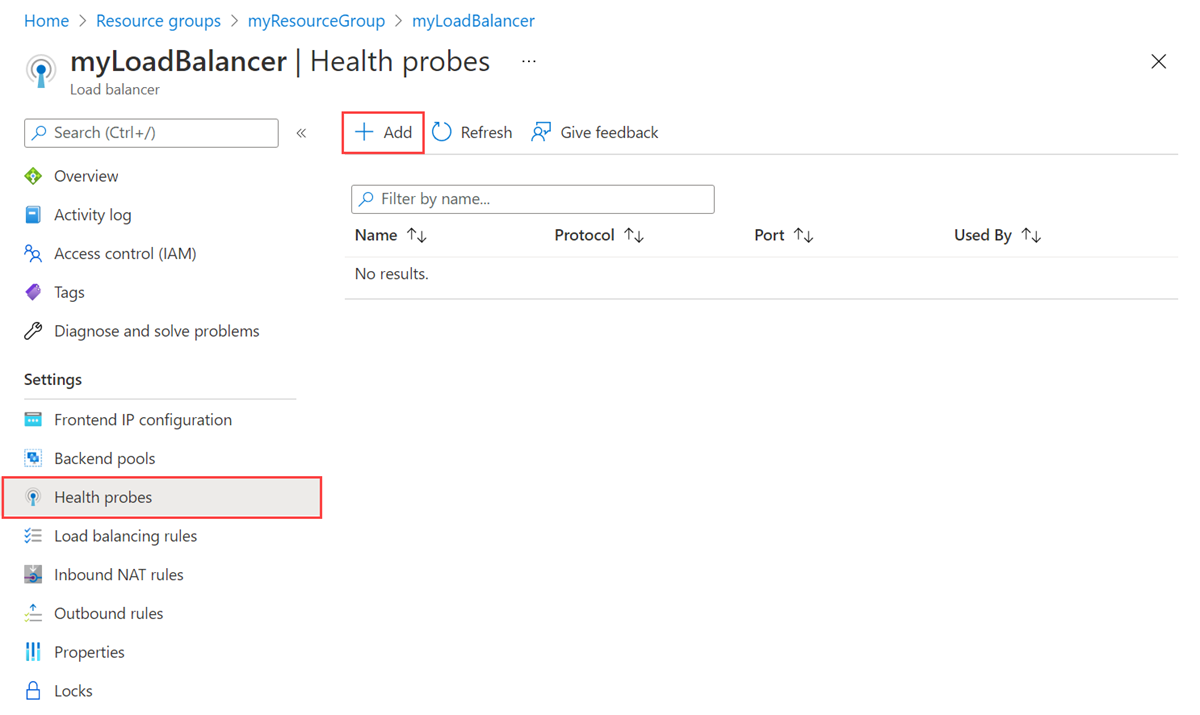
상태 프로브 추가에서 다음 정보를 입력하거나 선택합니다.
설정 값 속성 myHealthProbe를 입력합니다. 프로토콜 TCP를 선택합니다. 포트 모니터링하려는 TCP 포트를 입력합니다. 이 예에서는 포트 80입니다. Interval 프로브 검사 사이의 간격을 입력합니다. 이 예에서 기본값은 5입니다. 추가를 선택합니다.
TCP 상태 프로브 제거
이 예에서는 TCP 상태 프로브를 제거합니다.
Azure Portal에 로그인합니다.
포털 맨 위에 있는 검색 상자에 부하 분산 장치를 입력합니다. 검색 결과에서 부하 분산 장치를 선택합니다.
myLoadBalancer 또는 사용자의 부하 분산 장치 선택
부하 분산 장치 페이지의 설정에서 상태 프로브를 선택합니다.
제거하려는 규칙 옆에 있는 세 개의 점을 선택합니다.
삭제를 선택합니다.
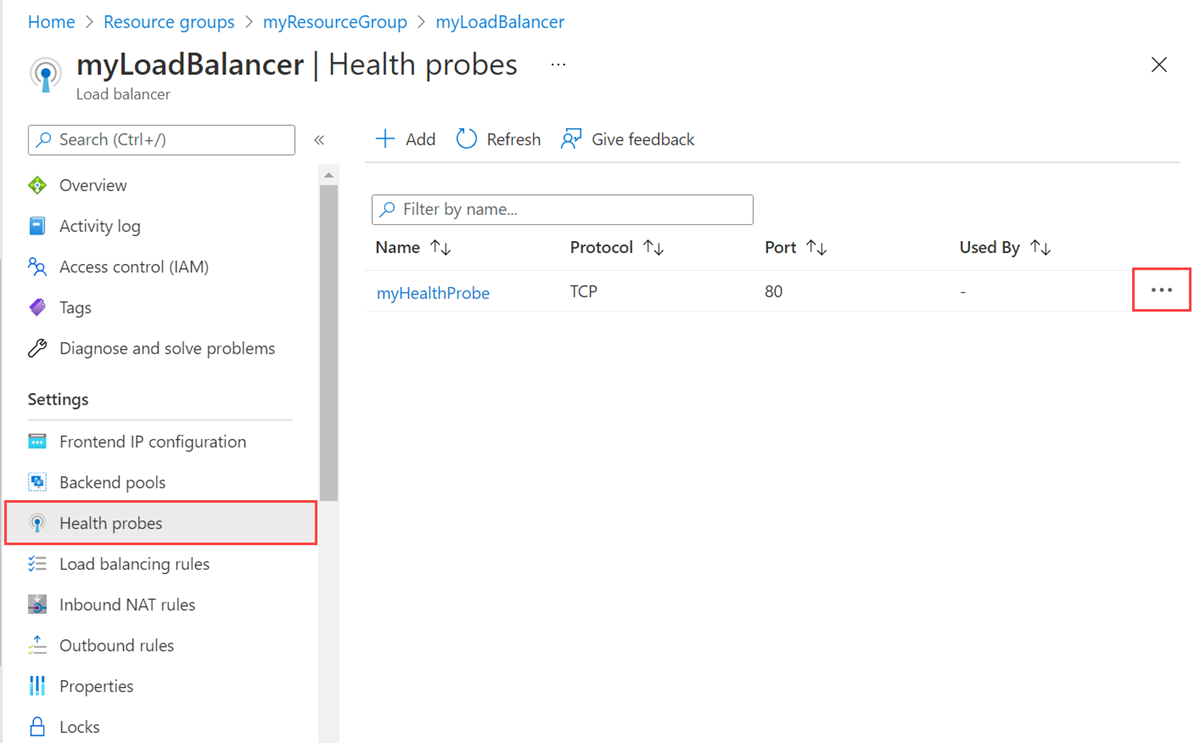
HTTP 상태 프로브
이 섹션에서는 HTTP 상태 프로브를 추가 및 제거하는 방법을 알아봅니다. 예제에서는 공용 부하 분산 장치를 사용합니다.
HTTP 상태 프로브 추가
이 예에서는 HTTP 상태 프로브를 만듭니다.
Azure Portal에 로그인합니다.
포털 맨 위에 있는 검색 상자에 부하 분산 장치를 입력합니다. 검색 결과에서 부하 분산 장치를 선택합니다.
myLoadBalancer 또는 사용자의 부하 분산 장치 선택
부하 분산 장치 페이지의 설정에서 상태 프로브를 선택합니다.
상태 프로브에서 + 추가를 선택하여 프로브를 추가합니다.
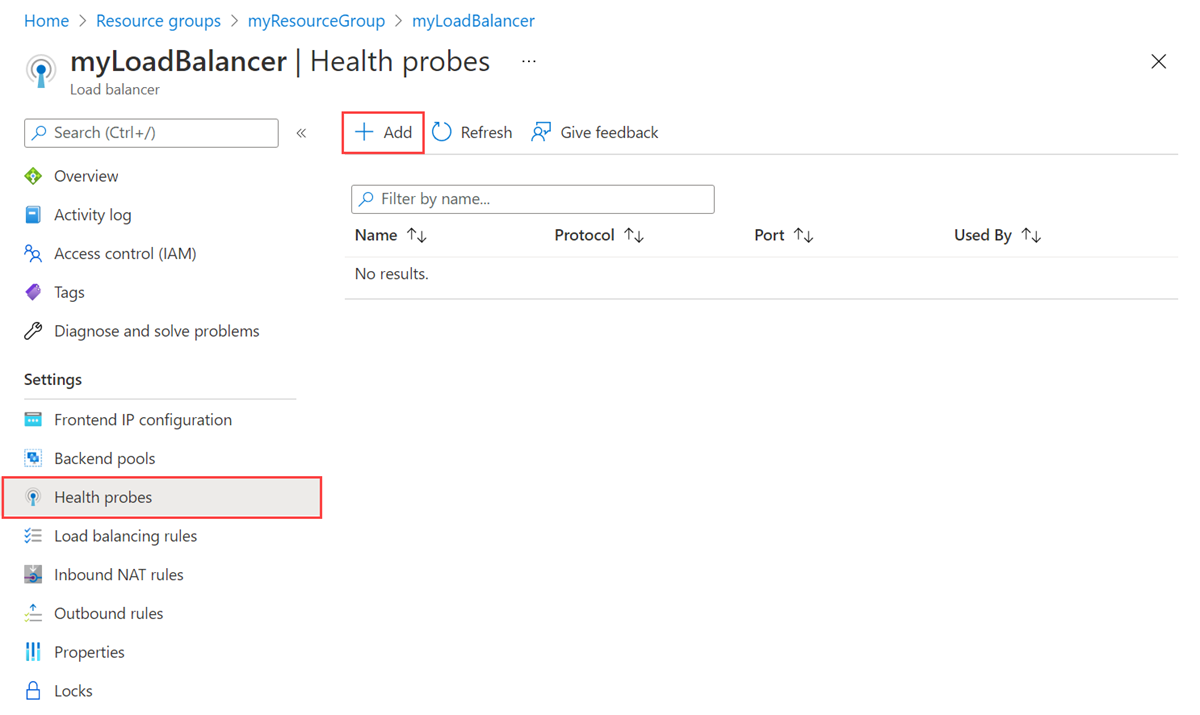
상태 프로브 추가에서 다음 정보를 입력하거나 선택합니다.
설정 값 속성 myHealthProbe를 입력합니다. 프로토콜 HTTP를 선택합니다. 포트 모니터링하려는 TCP 포트를 입력합니다. 이 예에서는 포트 80입니다. Path 상태 요청에 사용되는 URI를 입력합니다. 이 예에서는 /입니다. Interval 프로브 검사 사이의 간격을 입력합니다. 이 예에서 기본값은 5입니다. 추가를 선택합니다.
HTTP 상태 프로브 제거
이 예에서는 HTTP 상태 프로브를 제거합니다.
Azure Portal에 로그인합니다.
포털 맨 위에 있는 검색 상자에 부하 분산 장치를 입력합니다. 검색 결과에서 부하 분산 장치를 선택합니다.
myLoadBalancer 또는 사용자의 부하 분산 장치 선택
부하 분산 장치 페이지의 설정에서 상태 프로브를 선택합니다.
제거하려는 규칙 옆에 있는 세 개의 점을 선택합니다.
삭제를 선택합니다.
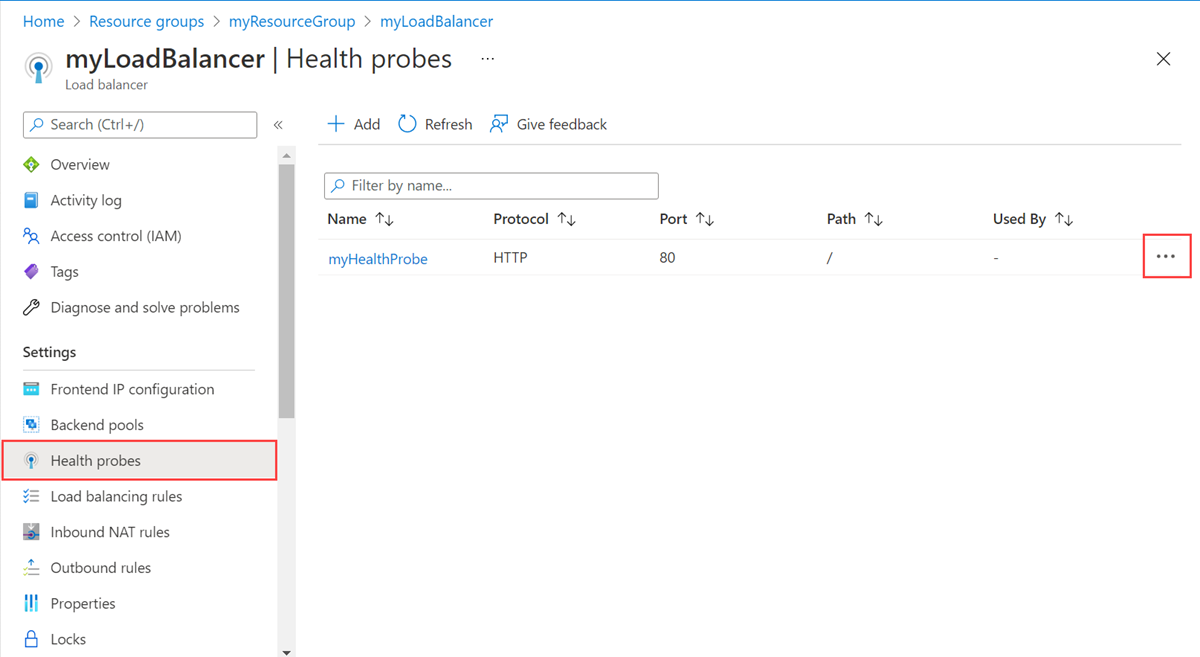
HTTPS 상태 프로브
이 섹션에서는 HTTPS 상태 프로브를 추가 및 제거하는 방법을 알아봅니다. 예제에서는 공용 부하 분산 장치를 사용합니다.
HTTPS 상태 프로브 추가
이 예에서는 HTTPS 상태 프로브를 만듭니다.
Azure Portal에 로그인합니다.
포털 맨 위에 있는 검색 상자에 부하 분산 장치를 입력합니다. 검색 결과에서 부하 분산 장치를 선택합니다.
myLoadBalancer 또는 사용자의 부하 분산 장치 선택
부하 분산 장치 페이지의 설정에서 상태 프로브를 선택합니다.
상태 프로브에서 + 추가를 선택하여 프로브를 추가합니다.
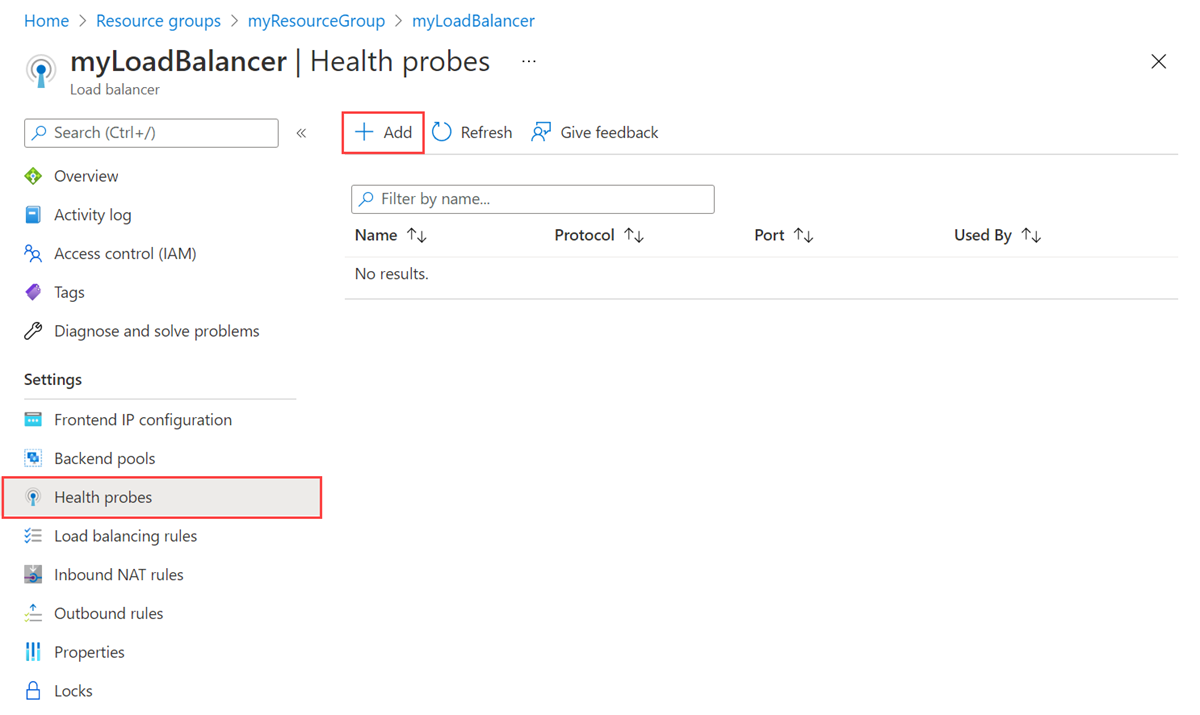
상태 프로브 추가에서 다음 정보를 입력하거나 선택합니다.
설정 값 속성 myHealthProbe를 입력합니다. 프로토콜 HTTPS를 선택합니다. 포트 모니터링하려는 TCP 포트를 입력합니다. 이 예에서는 포트 443입니다. Path 상태 요청에 사용되는 URI를 입력합니다. 이 예에서는 /입니다. Interval 프로브 검사 사이의 간격을 입력합니다. 이 예에서 기본값은 5입니다. 추가를 선택합니다.
HTTPS 상태 프로브 제거
이 예에서는 HTTPS 상태 프로브를 제거합니다.
Azure Portal에 로그인합니다.
포털 맨 위에 있는 검색 상자에 부하 분산 장치를 입력합니다. 검색 결과에서 부하 분산 장치를 선택합니다.
myLoadBalancer 또는 사용자의 부하 분산 장치 선택
부하 분산 장치 페이지의 설정에서 상태 프로브를 선택합니다.
제거하려는 규칙 옆에 있는 세 개의 점을 선택합니다.
삭제를 선택합니다.
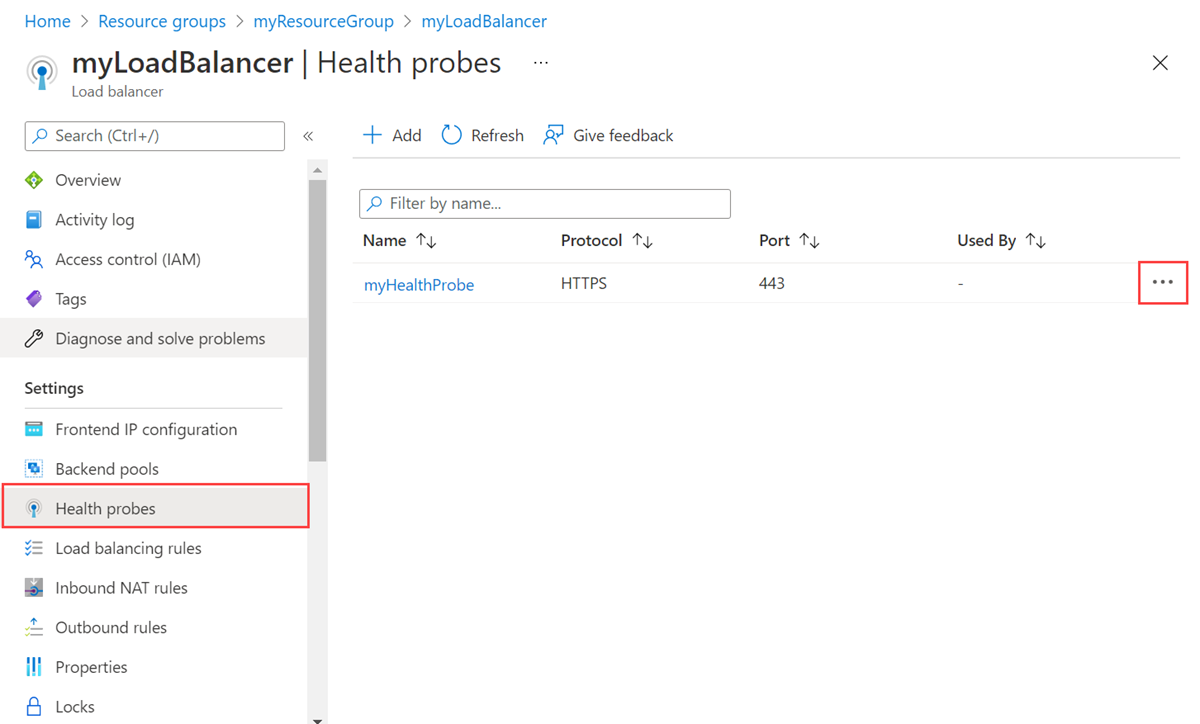
다음 단계
이 문서에서는 Azure Load Balancer에 대한 상태 프로브를 관리하는 방법을 알아보았습니다.
Azure Load Balancer에 대한 자세한 정보는 다음을 참조하세요.